Opravte chybu „Váš spôsob platby bol odmietnutý“ v obchode App Store
App Store a iTunes bez zjavného dôvodu prestanú akceptovať vašu debetnú alebo kreditnú kartu. Karta, ktorú ste predtým nemali problém s nákupom aplikácií, piesní alebo filmov, prestane fungovať a App Store vám jednoducho povie „Váš platobný spôsob bol odmietnutý“. Potom vás požiada o aktualizáciu fakturačných údajov. V opačnom prípade sa problém vyrieši. Ak aktualizácia fakturačných informácií nevyrieši chybu „Váš spôsob platby bol odmietnutý“, ste na slepej uličke. App Store a iTunes neposkytujú žiadny ďalší smer, ale tu je niekoľko vecí, ktoré môžete vyskúšať.
Základné kontroly
Po prvé, získajme absolútne zjavné prekážky. Uisti sa;
- Vaša karta je platná a má dostatočnú lehotu do dátumu exspirácie.
- Aktualizovali ste svoje informácie o fakturácii a sú presné.
- Predpokladáme, že ide o kartu, ktorá už fungovala. Ak je úplne nový, zvážte, či zavolajte svojej banke, aby ste si overili, či bude fungovať alebo či je autorizovaná na nákupy online. Predtým, ako bude nová karta použitá na nákupy online, môže byť potrebné výslovne autorizovať.
- Uistite sa, že máte na svojom účte peniaze. V ideálnom prípade by ste mali mať niečo málo nad sumu, ktorú chcete kúpiť. Napríklad, ak si chcete kúpiť aplikáciu 0,99 USD, uistite sa, že máte vo svojom účte aspoň 5 alebo 10 USD.
- Skontrolujte, či na karte alebo bankovom účte nie sú žiadne limity transakcií. Ak ste už prekročili limit pre daný deň, možno nebude možné uskutočniť nákup.
- Skúste vykonať dva rôzne nákupy v priebehu dňa. Táto chyba môže byť na strane servera vašej banky.
Ak ste už prešli vyššie uvedenými kontrolami, ale stále sa zobrazuje chyba „Váš spôsob platby bol odmietnutý“, je čas vyskúšať niečo iné.
Nákup prostredníctvom iTunes
Skúste si kúpiť aplikáciu alebo zaplatenie predplatného zo služby iTunes. Ak to nefunguje a iTunes odmietne aj spôsob platby, vráťte sa na svoje zariadenie iOS.
Odstráňte a pridajte kreditnú alebo debetnú kartu
Otvorte aplikáciu App Store. Na karte Odporúčané posuňte zobrazenie nadol a klepnite na svoje Apple ID. Vyberte možnosť „Zobraziť Apple ID“. Na obrazovke „Účet“ klepnite na „Informácie o platbe“.
Predpokladáme, že ste už aktualizovali svoje informácie o fakturácii a nefungovalo to. Na nasledujúcej obrazovke klepnite na „Žiadne“ v časti „Typ platby“. Je na samom vrchole. Vyberte možnosť „Žiadne“ a nechajte svoje fakturačné údaje vymazať. Adresa sa bude držať, ale to nie je problém.


Potom sa odhláste z App Store a znova sa prihláste. Pridajte svoj spôsob platby znova a potom si kúpte aplikáciu, ktorú chcete stiahnuť. Tentoraz by to malo obísť.
Toto je metóda, ktorú som si sám vyskúšal po tom, ako sa mi na konci mesiaca zobrazila chyba „Váš spôsob platby bol odmietnutý“. Tento problém sa vyriešil v priebehu niekoľkých minút, ale nemusí fungovať pre každého. Toto v žiadnom prípade nie je jediné riešenie, ale je to také, ktoré som osobne úspešne otestoval.
Vyhľadanie
Posledné Príspevky
Povoľte prehrávanie zvuku na pozadí pre videá na iOS 6 s BgVideo
Keď otvárame video YouTube pre pieseň, často nás zaujíma iba počúva...
Ako vytvoriť svoj vlastný Pokémon Tracking Mapa v reálnom čase
aktualizácia: Vývojári túto aplikáciu prerušili v reakcii na zastav...
Ako rýchlo posunúť Netflix o desať sekúnd dopredu [iOS]
Aplikácia Netflix má tlačidlo prevíjania dozadu, ktoré vám umožní v...

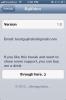
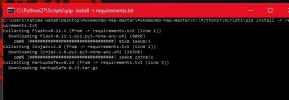
![Ako rýchlo posunúť Netflix o desať sekúnd dopredu [iOS]](/f/c441584ef3da4f9502d8c5071c492929.jpg?width=680&height=100)